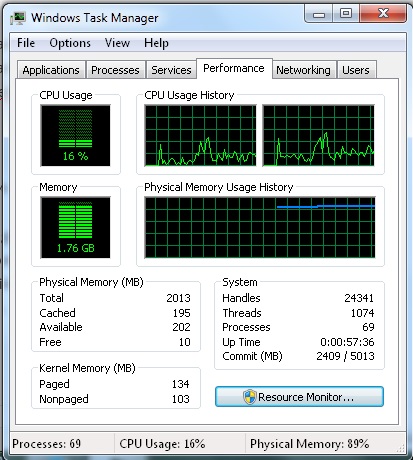Istilah windows 32 bit dan windows 64 bit bukanlah cuma sebagai embel-embel saja. Jadi ini penting untuk diketahui oleh Anda yang senang mempelajari hardware maupun software komputer. Dikeluarkannya versi windows yaitu win 32bit dan win 64 bit oleh microsof tentu ada maksudnya.
Sebelum Anda mengetahui perbedaan antara windows 32 bit dan windows 64 bit, mungkin ada baiknya untuk mengetahui versi windows yang berjalan di komputer anda.
Tabel konten
Berikut penjelasan mengenai Perbedaan antara versi windows 32-bit dan windows 64-bit, kemampuan, keunggulan serta dukungan hardware komputer (RAM dan CPU).
Cara Mengetahui Windows Anda Type 32 atau 64 bit
Jika Anda ingin melihat type dari OS windows perangkat Anda, berikut caranya :
Cara mengetahui versi windows, jika komputer menjalankan windows 7 atau vista.
Klik tombol Start > System > klik kanan Computer, lalu klik Properties. Di bawah Sistem, Anda sudah dapat melihat jenis versi dari sistem Anda.
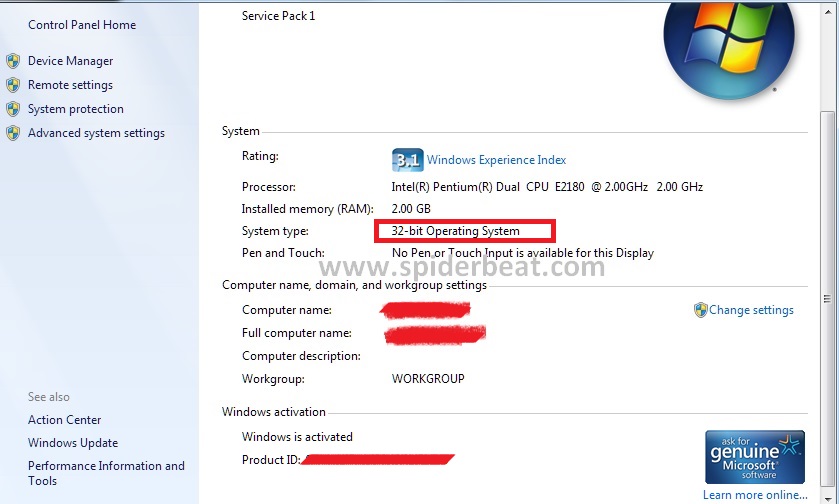
Jika komputer Anda adalah Windows XP, lakukan hal berikut: Klik Start > Klik kanan My Computer, lalu klik Properties.
Jika Anda tidak melihat “x64 Edition”, maka komputer Anda menggunakan Windows XP versi 32-bit . Jika terlihat “x64 Edition” terlihat di bawah Sistem, berarti komputer Anda sedang menjalankan Windows XP versi 64 bit.
Cara Mengetahui Type CPU Anda
Pada Windows 7
Ini adalah cara untuk melihat apakah type dari CPU Anda, x64 atau x86. Mungkin Anda perlu melihat saat ingin menginstal ulang dengan windows baru. Caranya masuk Start => All Programs => Accesories => System Information
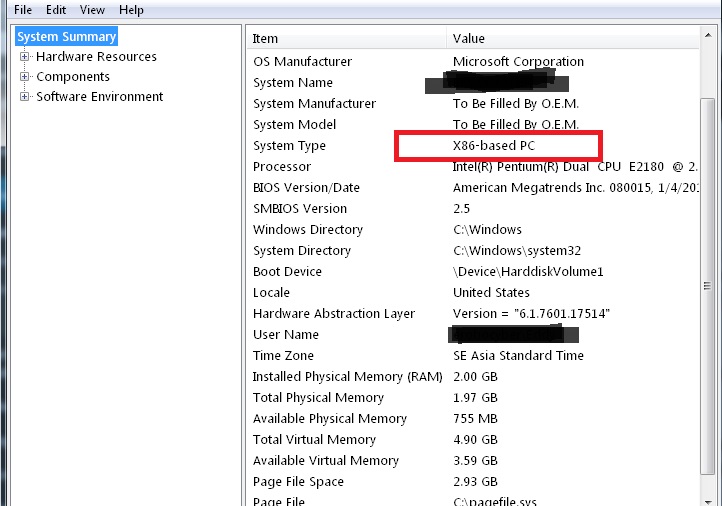
Jika tertera “x86 based PC” adalah support untuk windows instalasi type 32 bit, dan jika tertera disana “x64 based” artinya CPU Anda support untuk instalasi type windows 64bit.
Pada Windows XP
Sebenarnya XP sudah banyak ditinggalkan, tapi jika Anda masih pakai silahkan pakai cara berikut untuk melihatnya.
Klik Start. Klik kanan My Computer, lalu klik Properties. Jika “x64 Edition” terdaftar di bawah Sistem, maka prosesor Anda sudah mampu menjalankan versi 64-bit Windows.
Jika Anda tidak melihat “x64Edition”, prosesor Anda mungkin saja masih mampu untuk menjalankan windows versi 64-bit Windows. Untuk mengetahuinya secara pasti, anda bisa menjalankan program Windows 7 Upgrade Advisor, yang bisa diunduh pada situs microsoft.
Maksud mengenai istilah windows versi 64 bit atau 32 bit
Istilah 32-bit dan 64-bit mengacu pada cara proccessor atau yang disebut CPU dalam menangani informasi.
Versi 64-bit Windows menangani sejumlah besar random access memory (RAM) secara lebih efektif daripada yang windows 32-bit. Karena mengacu kepada prosesor (CPU), untuk menjalankan windows 64 bit, maka prosesor harus memiliki kemampuan untuk itu. Dan untuk itu pula, pada versi windows 64 bit komputer juga harus menggunakan RAM minimal 4 Gb.
Sekedar untuk diketahui, pada komputer yang menjalankan versi 32 bit, maka tidak efektif jika menggunakan RAM 4Gb. RAM sebesar 4Gb tidak akan terbaca 4 gb pada komputer yang menjalankan win 32 bit. Untuk itu, RAM pada komputer yang menjalankan win 32 tidak perlu hingga 4 GB, 2 Gb saja sudah sangat baik. Jadi, jika spesifikasi komputer(RAM dan CPU) Anda sudah mendukung untuk win 64 bit, sebaiknya upgrade ke versi 64 bit untuk memperoleh kinerja yang lebih bagus.
Kelebihan komputer yang menggunakan Windows 64 bit Vs 32 bit.
Pada komputer yang menjalankan win 64 bit, tentu saja ia mampu untuk menjalankan program yang dibuat untuk win 64 bit. Dan, win 64 bit juga bisa menjalankan program untuk win 32 bit. Sedangkan win versi 32 bit tak akan bisa untuk menjalankan program yang dibuat untuk komputer yang menjalankan windows versi 64 bit.
Selain itu, komputer yang menjalankan windows 64 bit lebih baik dan responsif untuk menangani banyak program sekaligus.
Sebaiknya untuk komputer saya, mana yang harus dijalankan. Versi Windows 32 bit atau versi 64 bit?
Untuk menginstal versi 64-bit Windows 7, kemampuan CPU juga harus mendukung untuk bisa menjalankan versi 64-bit. Namun jika komputer Anda menjalankan versi win 64 bit, akan terasa jika random access memory (RAM) pada komputer Anda juga mendukung, biasanya 4 GB RAM atau lebih. Komputer yang menjalankan dan mendukung win 64-bit dapat menangani sejumlah besar memori secara lebih efisien, daripada komputer yang menjalankan win 32-bit.Sistem win 64-bit lebih responsif ketika menjalankan beberapa program pada saat yang bersamaan.
Jadi, jika komputer Anda diketahui menggunakan RAM dibawah 4 Gb, jika akan menjalankan versi 64 bit sebaiknya RAM ditambah agar kinerjanya lebih efektif. Termasuk
kemampuan CPU juga harus diketahui, apakah mendukung untuk win versi 64 bit atau tidak.
Cara mengupgrade versi windows 32 bit ke versi 64 bit
Tentunya terlebih dahulu Anda harus memastikan apakah komputer Anda Support untuk windows 64 bit, cara melihatmya sudah dijelaskan diatas.
Jika Anda ingin upgrade versi windows dari versi 32-bit ke versi 64-bit Windows atau sebaliknya, dapat dilakukan selama instalasi windows 7 dan membuat pilihan versi.
Namun Anda harus membuat file cadangan dengan memilih pilihan Custom selama proses instalasi. Kemudian, Anda bisa mengembalikan lagi file dan menginstal ulang program-program anda.
NOTE: Semua driver hardware juga harus mendukung untuk dijalankan dengan win 64 bit. Driver yang dibuat untuk win 32 bit tak akan bekerja pada win 64 bit. Untuk mengetahui support driver, anda bisa mengunjungi situsnya untuk mendapat informasinya. Jadi jika sebelumnya komputer anda diketahui menggunakan versi 32 bit, maka untuk melakukan upgrade ke type 64 bit semuanya perlu diperhatikan.